プロが教える!iPhoneの写真編集で重宝する5つの機能|夜景や人物も加工で綺麗に
僕は普段、プロのカメラマンをしています。
カメラで生活費を稼いでいる訳ですから、一般の方より少しうまく写真を撮る腕はあるかと思います。
そしてプロのカメラマンのほとんどは写真を撮った後、『Photoshop』などの写真加工アプリで仕上げています。
ただ僕がスマートフォン『iPhone』で撮った写真をSNSに載せる場合、実は写真加工アプリなどの類は一切使っていません。
iPhoneだとアプリに頼らなくても、見違えるほどきれいな写真にする方法があるからです。でも、多くの人はこのことを知らないと思います。
そこで今回、iPhoneで撮った写真をキレイに整える写真加工の方法をご紹介していきます。
iPhoneユーザーの方、写真をSNSに頻繁に上げる人はぜひ参考にしてください!
※こちらの記事は iPhoneユーザー(iPhone 6s以上)の内容となっています。あらかじめご了承下さい。
iPhone の写真「編集」機能を使う
まず初めに、こちらの画像をご覧ください。
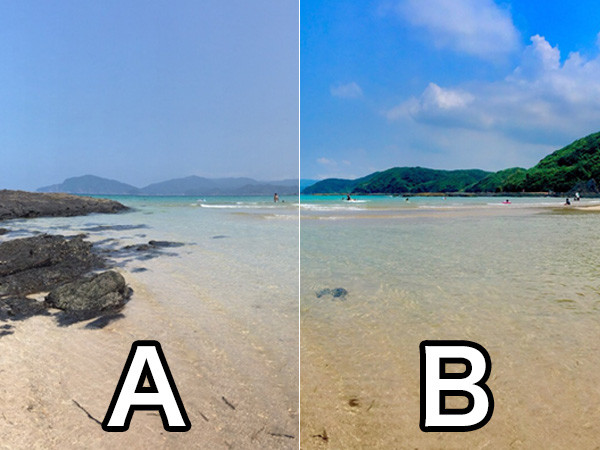
もしあなたが「海に行った写真をSNSに載せる」となった時に、どちらの写真を載せたいですか?
ほとんどの方が「B」と答えると思います。
「B」の写真の方がきれいに見えますよね。「A」の写真はなんだか薄暗くて、夏らしい雰囲気が伝わってきません。
でもこの2つの写真、元々は同じ写真なんです。
両方とも同じ iPhone で撮影し、「A」の写真は編集も何もしていません。ただ「B」の写真はiPhone の写真「編集」機能を使いました。
その作業はとても簡単で、使いやすい機能がそろっていて、プロもこの機能はとても重宝しています。
スマホで取った写真はそのままでもきれいですが、編集した方がきれいになるので、SNSに載せたり、記念に残しておきたいときには画像を編集することをおすすめします。
iPhoneカメラでの編集は非常に重宝しています。この編集機能のおかげで、仕事で使う以外は、わざわざカメラを持ち歩かなくてよくなりました。
いつもiPhoneで写真を撮り、編集して保存して、SNSに載せています。
この後、僕が普段使用している編集機能について、編集の仕方も含めてお話ししていきます。
記事の後半では、写真について詳しくない人が、僕の編集するノウハウでどんな風に画像を加工したか、そのノウハウについて解説していますので、ぜひご覧ください!
iPhone の写真「編集」で重宝する5つの機能
「それでは写真を編集してみましょう!」と言っても、たくさんの機能があり、どれを使えばいいか分からないと思います。
僕が使っているのは以下の5種類だけです。
- ブリリアンス:暗い部分を明るくする
- ハイライト:明るい部分をより明るくする
- 彩度:鮮やかさをプラスする
- コントラスト:画像をくっきりさせる
- ブラックポイント:黒だけ引きしめる
※「コントラスト」は「ライト」と「カラー」の両方に含まれて、それぞれ少しニュアンスが違いますが、1つの方法として解説します。
それでは、この5つの機能を掛け合わせ、色や明るさを調節して、きれいな写真を作る方法をお話ししていきます。
▼iPhone 写真の「編集」画面イメージ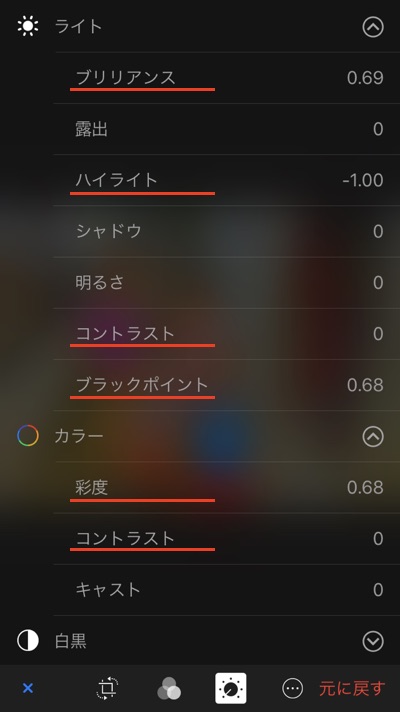
補足:iPhone「編集」画面のアクセス方法
※すでにご存じの方は、こちらはスキップして「5つの機能の解説」へ進みましょう。
最初に編集したい写真を選択して、画面右上の「編集」をタップします。

すると下図のように写真の編集画面が表示されます。
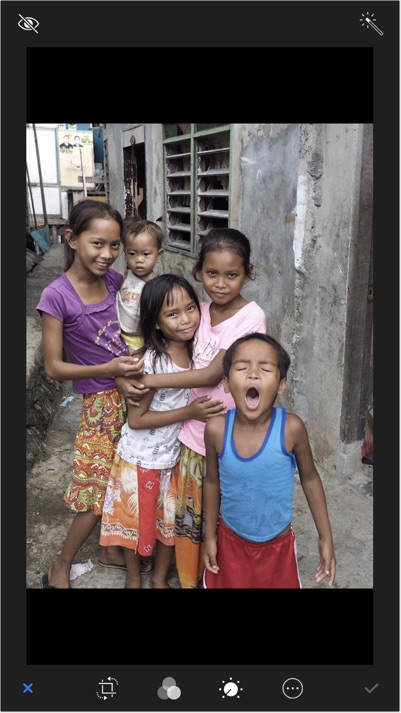
編集画面の下部にあるオーディオのつまみのようなアイコンをタップしましょう(便宜的に「調整」ボタンと呼びます)。
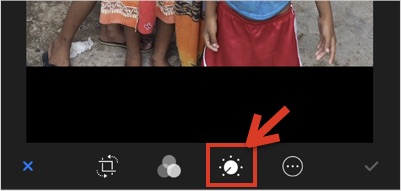
調整ボタンを押した後、次の画面が表示されるので、「ライト」の右端の矢印を押しましょう。
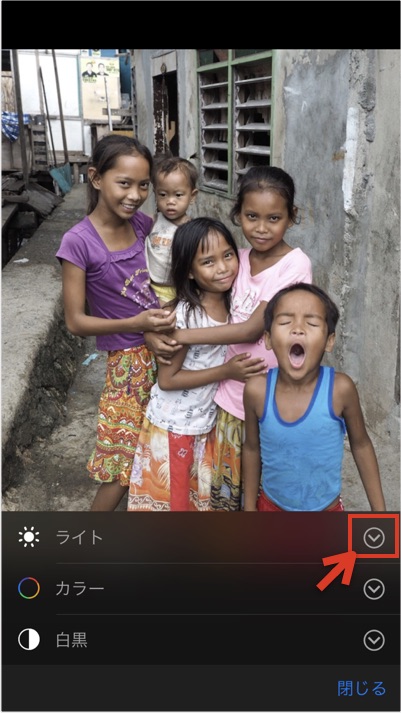
下図が表示されたら「編集」機能を使用できる準備が整いました。
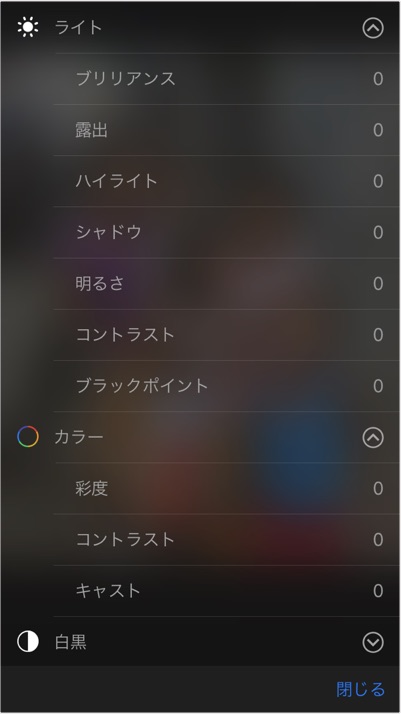
それではポイントを絞って1つ1つ分かりやすく説明していきますね。
2-1.ブリリアンス
ブリリアンスとは、暗い部分を明るくしたいときに使う機能です。全体的にではなく、一部分だけに効果があるのがポイントです。

ブリリアンスを強くすれば、元々暗かった部分が鮮やかな画に変化させることが出来ます。弱くすれば、暗かった部分により暗さが増していきます。
基本的に、ブリリアンスは目盛りを右に動かし、明るくして使っています。
iPhoneで撮影した写真は、暗かったりすることが多いので、ブリリアンスは明るくする方が、きれいに編集することが出来ます。
2-2.ハイライト
「ブリリアンスは暗い部分を明るくしたいとき」に使うものでしたが、「ハイライトは明るい部分をより明るくしたいとき」に使います。

ただ僕の場合は、主に写真の中で白くなりすぎたり、少しぼやけているなど、明るすぎる部分を少し濃くくっきりさせたいときに使っています。
ハイライトは、全体的な明るさ調節として使っています。
2-3.彩度
彩度とは、「カラー」の所にある機能です。
全体的な色がかなり濃くなり、とても鮮やかな写真にすることができます。特徴として、青色がより明るい青になる場合が多いです。

彩度を調節する場合、少しずつ調整しながら、きれいに見えるポイントを見つけて下さい。上げすぎると、テカテカした写真になってしまいます。
基本的には彩度を上げることで画像がきれいにくっきり見えるようになるので、きれいに見せたい場合は彩度を上げるようにしてみて下さい。
2-4.コントラスト
コントラストは、写真の中の明暗の差を大きくしたり、小さくしたりします。
カラーとライトの両方があります。カラーの方が明暗の差が小さく、ライトは全体的に色の強弱がはっきりしています。
カラー・コントラスト

ライト・コントラスト

あくびをしている右側の男の子を見て下さい。シャツの色が変化しています。
コントラストを強くすれば、明るいところはより明るく、暗いところはより暗くなり、くっきりとしたメリハリのある印象を与えます。
逆に弱くすれば、明暗の差はなくなっていき、薄く柔らかい温かみのある感じになります。
2-5.ブラックポイント
ブラックポイントは、黒だけを引きしめる効果があります。
コントラストは写真全体をくっきり見えるようにしますが、ブラックポイントは黒い部分のみを引きしめます。

基本的に最後の調整で使います。
少しだけ強くすれば、くっきりとした写真に仕上げることができますよ。
iPhone 「編集」を使った5つのサンプル写真(シーン別)
それでは、これまで紹介してきた機能を使い、写真を編集していきます。
今回の写真については、一般の方が撮影してそれを編集したものです。
写真を編集する流れとして、
「ブリリアンス(ハイライト)→彩度→コントラスト→ブラックポイント」という流れで編集していきます。
- 明るい部分を強調、明確にする
- 全体的なトーンを揃える
- 影などの暗い部分をはっきりさせる
という流れで写真を編集していくと、きれいな画像に編集することができますよ。
3-1.風景(昼間)
まずは、山に行って風景を映した画像です。
もとの画像はこちらです。

画像がなんだか暗かったり白っぽい感じがしていて、せっかく山々に囲まれた自然の魅力が伝わってきません…。
そもそもの画質があんまりよくなくて、見づらいという点もあります。
僕が撮るのならばもっときれいに撮れますが、素人さんはこんな感じの写真になってしまうことが多いのではないでしょうか。
この画像を編集すると、どのように変わるのでしょうか?
この画像の編集画面で、
- ブリリアンス…右に10
- ブラックポイント…右に10
- 彩度…1番右
- コントラスト(カラー)…右に3
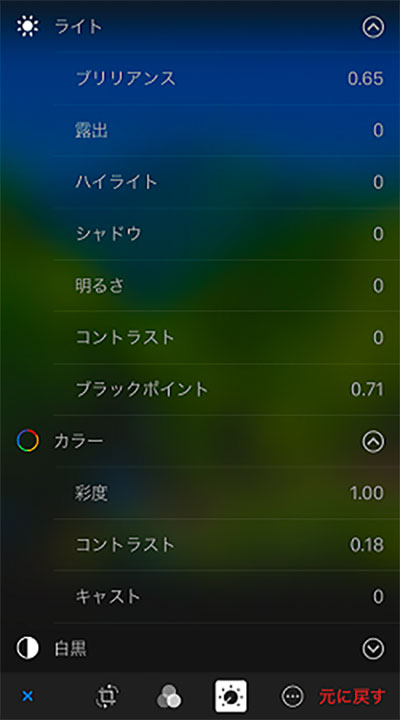
このように編集します。
その結果がこちらです。

どうですか?
空の青さや山の緑色、そしてさっきまで見えづらかった橋を渡る人までくっきりはっきり見えるようになりました!
青や緑という鮮やかな色を引き出させたいときには、彩度とブラックポイントを中心に調整してみて下さい。
より色が協調されると思います。

2つ並べてみると、違いが歴然ですね!
このように、写真の明るい部分は明るく、暗い部分は暗くすることを意識すると、より上手く編集できますよ。
3-2.風景(夜景)
次は、夜の街の風景を撮影した写真です。

- ブリリアンス…1番右
- ハイライト…1番右
- ブラックポイント…1番右
- 彩度…右に12
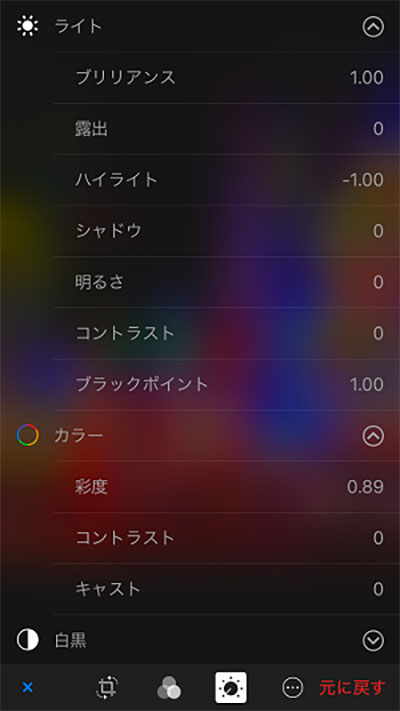


3-3.人物(屋内)
次は、部屋の中での写真になります。

- ブリリアンス…右に10
- ブラックポイント…右に10
- 彩度…右に12
- コントラスト(カラー)…左に3
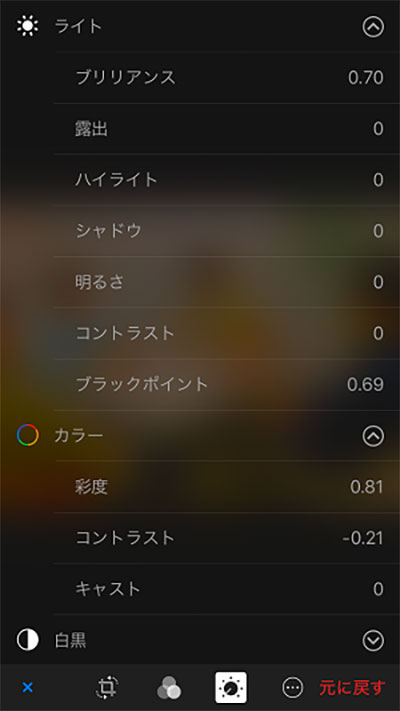


3-4.人物(屋外)
それではこちらの写真はいかがでしょうか。

季節は夏ですが、あまり夏の公園らしい雰囲気が出ていません。
日陰になってしまって、太陽の光も背景の一部分にしか当たらず、少し暗い感じがします。
こちらの画像から、
- ブリリアンス…1番右
- コントラスト(ライト)…右に5
- ブラックポイント…右に5
- 彩度…1番右
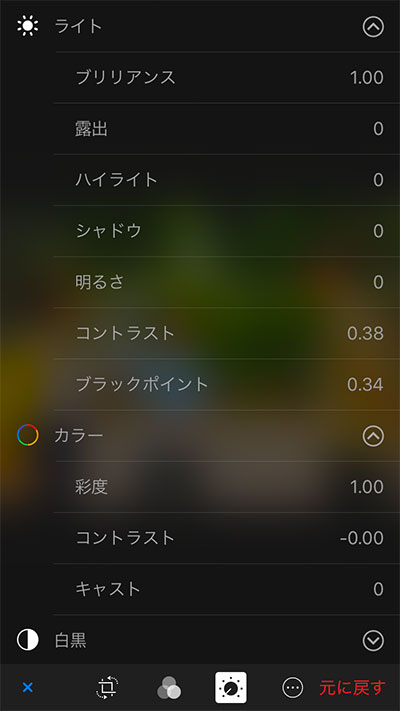
編集後がこちらです。

背景の木がとても青々しくなり、太陽に照らされている感じが出ています。
映っている3人の黄色、水色、カーキのシャツの色がとても鮮やかになり、写真全体として明るい印象になりました。

外で写真を撮ると、思ったより暗かったり、写真映りの悪い場合があります。
そういうときは、「彩度」と「ブラックポイント」を大きく調整すれば、色の明暗が大きくなり、くっきりとした印象になります。
よく人の写真を撮る方は、このテクニックを試してみて下さい!
3-5.食べ物
次は、SNSの定番である食べ物の画像を編集してみます。

もとの写真では、回っていないお寿司に気を惹かれ写真を撮ってみたけれど、このままではイマイチおいしさが伝わってきません。
この写真を、
- ブリリアンス…1番右
- ハイライト…左に9
- コントラスト(ライト)…左に3
- ブラックポイント…右に6
- 彩度…右に11
- コントラスト(カラー)…右に5
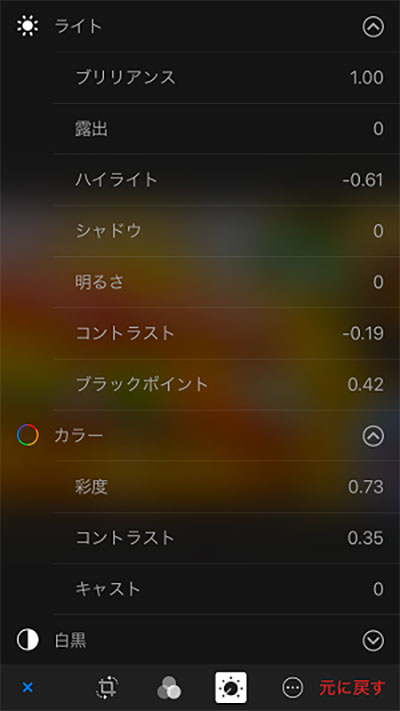
このように編集しました。
その結果がこちらです!!!

お寿司に輝きが戻りました。イカの背は輝き、エビやマグロには血色が戻り、付け合わせのガリにまで鮮やかさが見られます。
もともとカラフルなので、その色が編集することによってうまく引き出されていますね。
お腹が空いてきます(笑)

2枚を比べてみると、一目瞭然です。
食べ物の写真は、普段からよく撮ると思います。
そこに映っている食べ物が、あんまりおいしそうじゃないと、なんだかSNSに載せたくありませんよね。
SNSに載せる用だけでも試してみて、おいしそうな写真に編集してみて下さい!
ちなみに、ここまで紹介した5種類の写真は、僕は一切編集していません。
すべて一般の方が僕のやり方で編集したものです。
ここまで変わるとは、驚きですよね。
僕の紹介したやり方で編集すれば、きっときれいな写真に編集することができますよ♪
あとがき
いかがでしたでしょうか。
画像加工アプリを使わずとも、美しい写真を作れることがお分かりいただけたかと思います。
「ブリリアンス(ハイライト)→彩度→コントラスト→ブラックポイント」という流れでやってみて下さい。
写真が生まれ変わったかのような感覚を感じられます。
これからiPhoneで写真を撮り、SNSなどに載せる際にぜひ試してみて下さいね。
気をつけてもらいたいのが、加工のやりすぎは逆にダサくなってしまいます。
今まで写真を編集したことが無い人は、まずは写真を複製しましょう。
そうすれば編集前の写真とビフォーアフターが分かるので、編集が楽しくなりますよ!
一度試してみて下さい!




























